
Democreatorって無料版でもゲームのライブ配信できますか~?
 ヒキタニくん
ヒキタニくんDemocreatorでライブ配信するなら有料版への切り替えは必須っス!
ゲーム配信動画やライブ配信におすすめな動画編集ソフトはDemoCreator(デモクリエイター)
Democreator(デモクリエイター)を使えば以下の動画が簡単に作れます。
- パソコン画面を録画した動画
- ゲームなどのライブ配信動画
- アバターを使ったプレゼンテーション動画
この記事ではDemocreator(デモクリエイター)の無料体験版と有料ライセンス版の制限の違いなどを詳しく解説します。
Democreator(デモクリエイター)に興味がある方はぜひ無料版をダウンロードして動画編集を体験しましょう!
\ 無料で動画編集を体験する!/
期間無制限だから安心だよ!
\ クーポンでお得に購入する! /
25%OFFで買えるよ!
有料ライセンスを購入するなら25%OFFにする方法をチェックして最安値で買っちゃいましょう!

\ Wondershareの動画編集ソフト一覧 /
| ソフト名 | Filmora 14 | DemoCreator 8 | Filmora wedding | UniConverter 15 |
|---|---|---|---|---|
| ロゴ |  |  |  |  |
| 主な用途 | 動画編集+AI機能 | 画面録画+編集 | 結婚式ムービー編集 | 動画変換・DL・圧縮 |
| 編集難易度 | ||||
| 料金プラン ※公式サイトで割引クーポンあり | 年間プラン 6,980円 永続ライセンス 8,980円 | 月間サブスクプラン 1,980円 永続ライセンス 5,880円 | ベーシック年間プラン 6,980円 アドバンス年間プラン 7,980円 永続ライセンス 8,980円 | 1年間プラン 5,580円 永続ライセンス 8,480円 |
| 無料体験 | 期間制限なし(透かしあり) creative asset7日無料(任意) | 期間制限なし(透かしあり) creative asset7日無料(任意) | 期間制限なし(透かしあり) creative asset7日無料(任意) | 変換可能長さ 1/3・透かし付き AIツールボックス7日間無料(任意) |
| 特徴とおすすめポイント | AI機能が充実 1,000 AIクレジット 豊富なテンプレ 使いやすさとコスパ最強 | デュアルディスプレイ画面録画 アバター機能搭載(Winのみ) ライブ配信に特化 | 5 種のウェディング専用 エフェクトパック搭載 (Floral/Garden/Rustic/ Gorgeous/Sparkle) | 120×速変換/1,000+形式/ AI画質補正/DL&録画 |
| おすすめユーザー | 初心者〜YouTuber | オンライン授業・ゲーム実況 | 結婚式のムービー作成 | 4K大量変換・デバイス転送 |
| 公式サイト (クーポン割引あり) | Filmora公式サイト | DemoCreator公式サイト | Filmora wedding公式サイト | UniConverter公式サイト |
| クーポン獲得方法(必見!) | Filmoraのクーポン獲得手順 | DemoCreatorのクーポン獲得手順 | Filmora weddingのクーポン獲得手順 | UniConverterのクーポン獲得手順 |

自分の用途に合ったWondershareの動画編集ソフトを選んでね!
Democreator(デモクリエイター)は初心者におすすめ
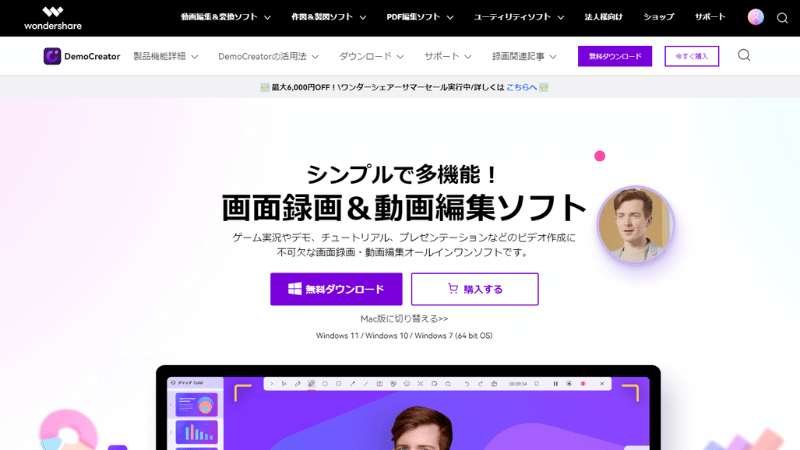
Wondershare(ワンダーシェア)のDemocreator(デモクリエイター)は初めてゲーム実況動画を作る方や、ライブ配信をしたいという方におすすめな動画編集ソフトです。
- PC画面の録画と編集
- ライブ配信動画の制作
- アバーターを使った動画作成
直感的に操作ができるので、今まで画面録画機能を使ってこなかった私でも簡単にアバターを使ってpc画面での配信動画を作ることができました。
Webカメラを使えばゲーム映像をPC画面で録画しながらプレーヤーの顔を映せるので、ゲーム実況のライブ配信をしたい場合にとても便利です。
 ヒキタニくん
ヒキタニくんデュアルモニター画面も録画選択できるので作業効率もすごくいいっス!
変換も自在にてきる画面録画を駆使して動画編集にチャレンジしたい方は無料版をダウンロードしてDemocreatorを体験しましょう。
\ 無料で動画編集を体験する!/
期間無制限だから安心だよ!
\ クーポンでお得に購入する! /
25%OFFで買えるよ!
また、Wondershareの動画編集ソフトにはFilmora(フィモーラ)があり、操作が簡単で初心者にもおすすめの動画編集ソフトとして大人気です。
 ヒキタニくん
ヒキタニくんFilmoraについては別記事で解説してるっス!
Filmoraについては初めての動画編集はFilmora(フィモーラ)がオススメ!無料版の特徴を解説!をご覧ください。

Democreator(デモクリエイター)のおすすめ7つの機能
Democreator(デモクリエイター)の最新バージョン6.0は録画機能とプレゼンテーション機能がさらに向上し、さまざまなプラットフォームに向けたライブ配信動画やプレゼンテーション動画を作ることができます。
ここではDemocreatorのおすすめ機能7つを紹介します。
■Democreatorおすすめ機能7つを紹介
- PC画面(デュアルモニター画面)とWebカメラで同時に録画
- プレゼンテーション動画の作成
- アバター機能
- ボイスチェンジャー機能
- ゲーム配信機能
- 予約機能を使った録画
- 動画編集機能
Democreatorは無料版があるので、まだお持ちでない方はダウンロードして動画編集を一緒に体験しましょう。
\ 無料で動画編集を体験する!/
期間無制限だから安心だよ!
\ クーポンでお得に購入する! /
25%OFFで買えるよ!
PC画面(デュアルモニター画面)とWebカメラで同時に録画
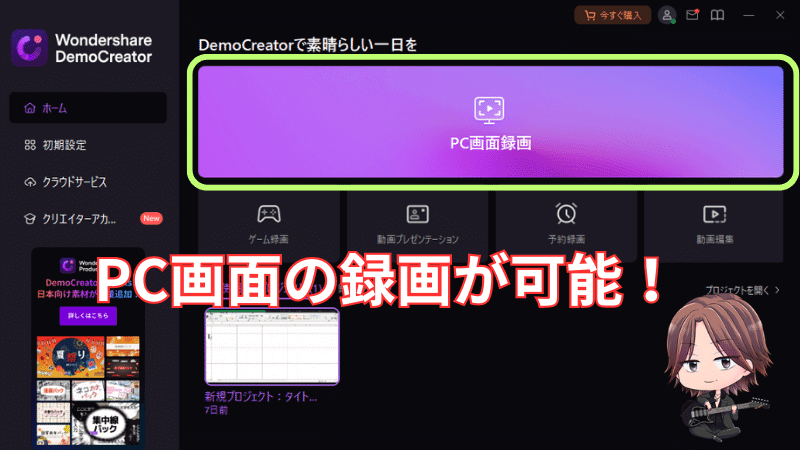
パソコンにも画面録画機能があったりFilmoraなど他の動画編集ソフトにも画面録画機能が備わっていますがDemocreator(デモクリエイター)は他の画面録画機能とは一線を画します。
Democreator(デモクリエイター)はPC画面の録画とWebカメラを使って同時に録画することができたり、画面を録画しながらテキスト(文字)素材などを挿入できたりと様々な機能が備わっているからです。
 ヒキタニくん
ヒキタニくんWebカメラの背景は自動で透明化してくれるっス!
例えば録画をしながら画面に円や矢印などの図形素材を挿入したり、文字拡大ができる虫眼鏡機能を使って動画に色んな表現を加えることができます。
Democreator(デモクリエイター)はゲーム実況だけでなくプレゼン動画の作成にもおすすめな動画編集ソフトです。
プレゼンテーション動画の作成
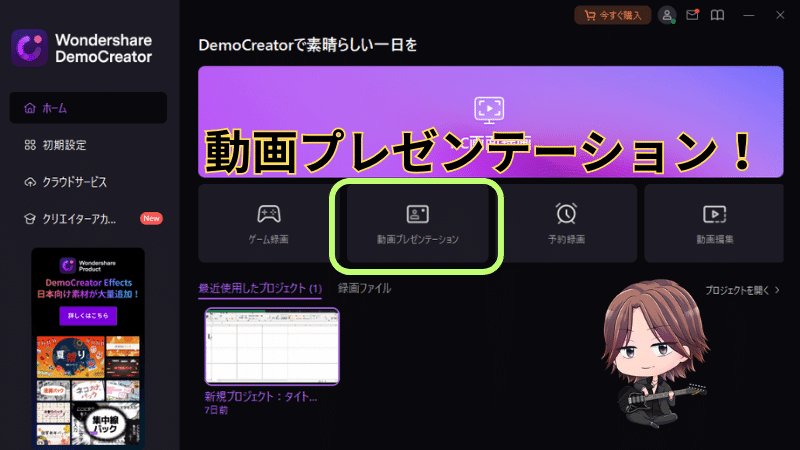
Democreator(デモクリエイター)はプレゼンテーション動画を作成したり、オンライン環境でデスクトップ画面を共有する機能が備わっています。
AIを使った顔認識機能や背景を除去するグリーンバック機能を使ってクオリティの高いプレゼンテーション動画を効率的に作ることが可能です。
さらに、美顔加工機能も追加されたので肌質や顔の輪郭の調整ができたりとより思い通りの動画編集が可能になりました。
次に紹介するアバター機能やボイスチェンジャー機能を使って動画編集を楽しみましょう。
 ヒキタニくん
ヒキタニくんアバターを使ったライブ配信も簡単にできるっス!
アバター機能
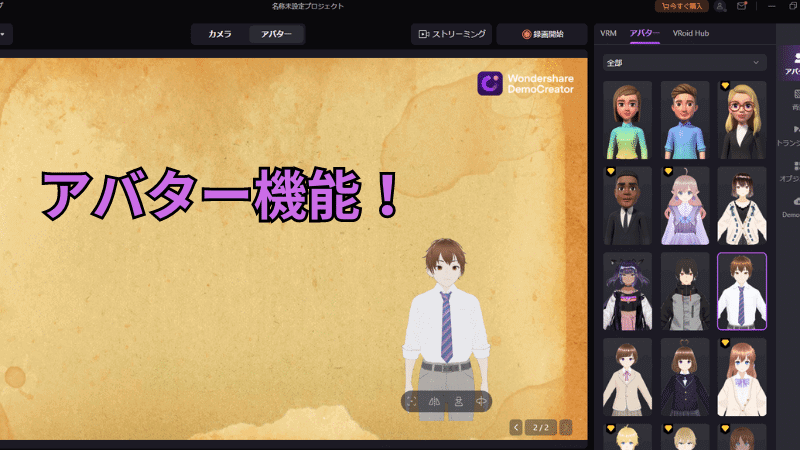
最近では動画編集に自分が出演する代わりにアバターがナレーターを務める動画を頻繁に見かけますが、Democreatorなら簡単にアバターを使った動画が作れます。
Democreator(デモクリエイター)のアバター機能はこんな方におすすめです。
- 自撮り動画を作りたいけど恥ずかしい
- 顔出して知り合いにバレるのが嫌
- アバターを使って動画を作ってみたい
Webカメラに映る自分の顔をアバターにすれば自分の顔をネット上に晒さずにライブ配信ができます。
 ヒキタニくん
ヒキタニくん無料版でもアバターが使えて、有料版にすればアバターの種類が増えるっス!
ボイスチェンジャー機能
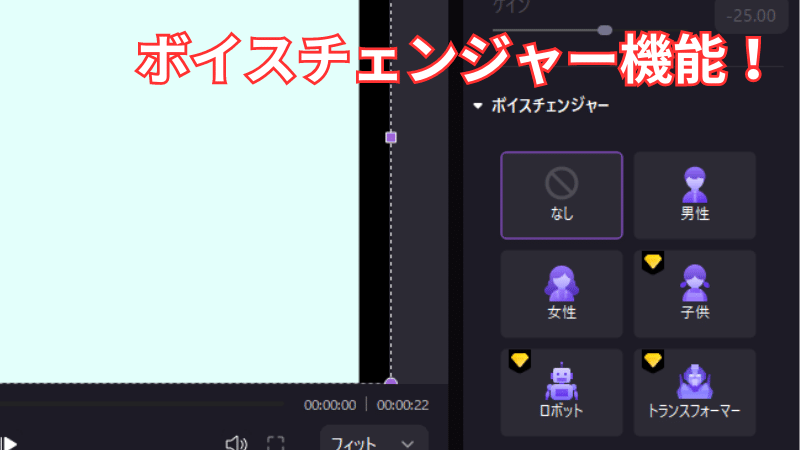
Democreator(デモクリエイター)にはボイスチェンジャー機能も備わっているので、アバターのキャラクターに合わせた声色に変更できます。
ボイスチェンジャーの種類は以下の5つです。
■5種類のボイスチェンジャー機能
- 男性
- 女性
- 子供
- ロボット
- トランスフォーマー
 ヒキタニくん
ヒキタニくん女性キャラなのに声が男性ではちぐはぐな動画になってしまうっス!
また、自分の声をネット上に公開するのに抵抗がある方も、ボイスチェンジャー機能を使えば安心して動画編集が楽しめます。
ゲーム実況動画の作成
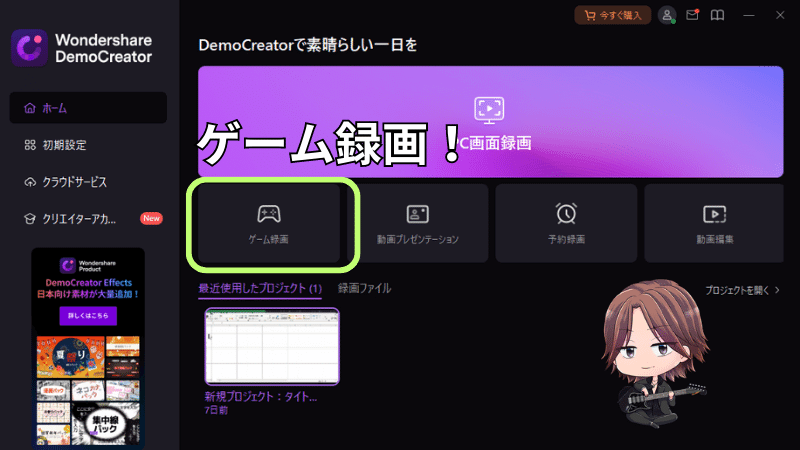
Democreator(デモクリエイター)のゲーム録画を使えば画面録画とWebカメラの同時録画ができるので簡単にゲーム配信も可能です。
パソコンとゲーム機を接続して録画をしたいウィンドウを選択すれば簡単にゲーム配信動画を作れます。
最新のゲーム機器はもちろんファミコンやプレイステーションなどの旧機種と呼ばれるレトロゲームもパソコンと接続すればゲーム配信可能です。
 ヒキタニくん
ヒキタニくんファミコンとかのレトロゲームでもビデオキャプチャーで接続できるっス!
予約機能を使った録画
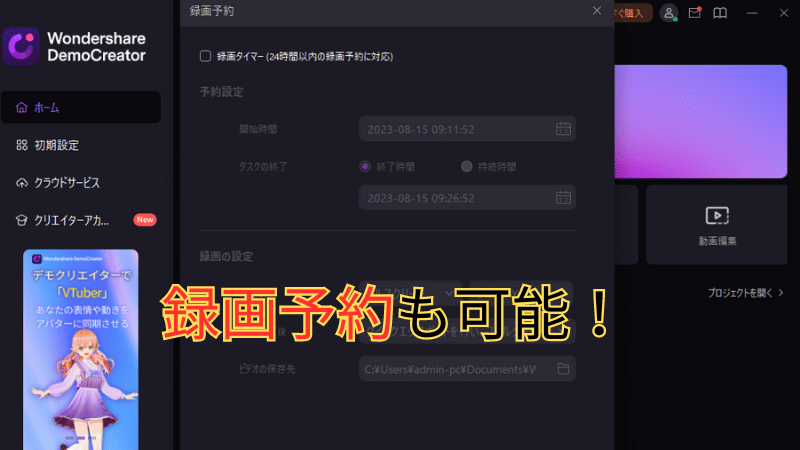
Democreator(デモクリエイター)には録画予約機能が備わっています。
特に必要ない方も多いかもしれませんが、決まった時間の定点動画をライブ配信したい場合に便利です。
 ヒキタニくん
ヒキタニくん自分のチャンネルのコンセプトに合わせで使いこなすっス!
動画編集機能
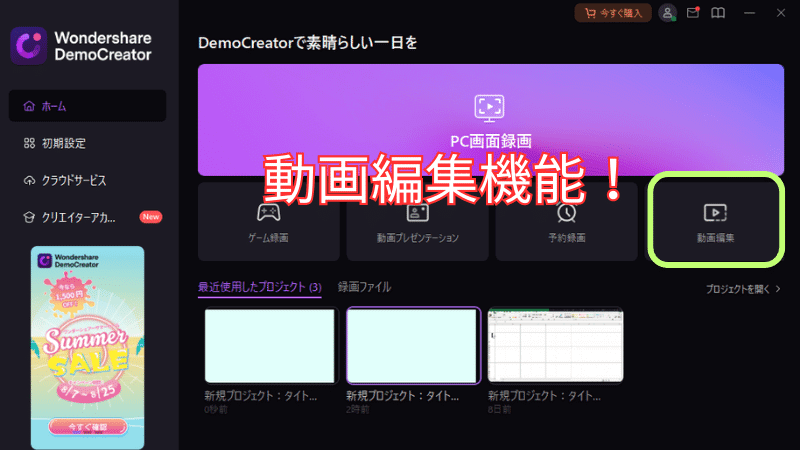
Democreator(デモクリエイター)は画面録画機能が充実しているだけでなく動画編集も可能です。
画面録画した動画素材はもちろん、すでに作成済みの動画を編集することもできます。
ライブ配信動画をそのままYouTubeなどにアップする方法もありますが、トリミング(クロップ機能)を使ったカット割りやテロップなどを加えてからアーカイブに残すのも良いでしょう。
 ヒキタニくん
ヒキタニくんもちろんアバターやボイスチェンジャー機能を使った編集もできるっス!
無料版Democreator(デモクリエイター)ダウンロード

Democreator(デモクリエイター)の無料版のダウンロード・インストールする手順を詳しく解説します。
■Democreator無料版インストール手順
- DemoCreator公式サイトにアクセスする
- 「無料ダンロード」をクリック
- デバイスに変更を許可する
- Democreatorをインストールする
- 約3分程度でダウンロード完了
画像付きで解説するので手順通りに進めれば簡単にダウンロード・インストールができます。
まずは①検索してWondershareDemocreatorの公式サイトに飛び②『無料ダンロード』をクリックします。
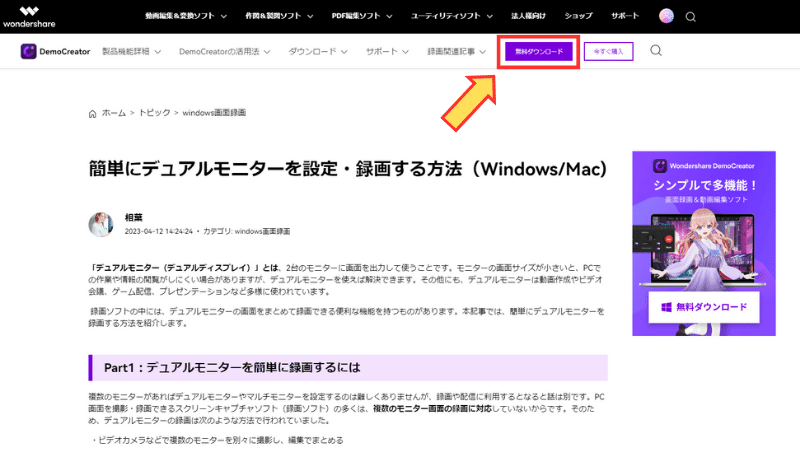
すると別ページに飛んでダウンロードが始まります。ファイルは左下か右上のダウンロードのアイコンに保存されます。
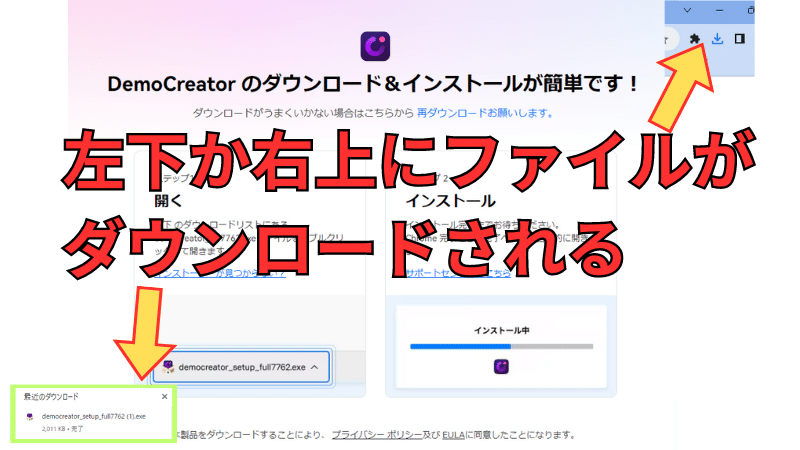
「ユーザーアカウントの制御」がポップアップ表示されるので『はい』を選択します。
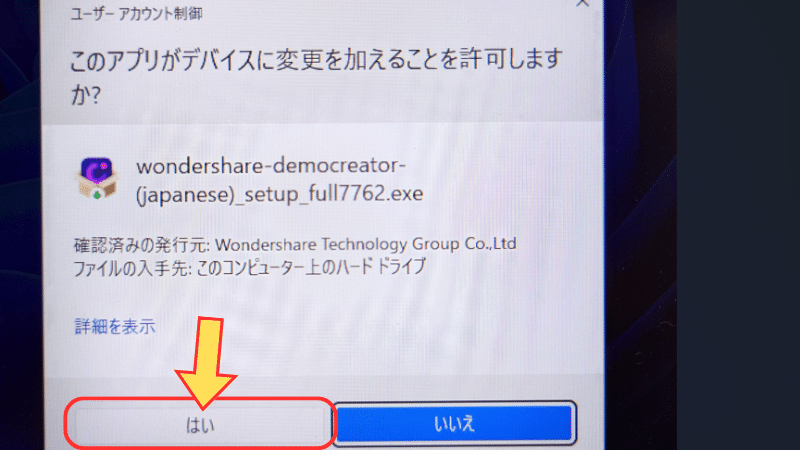
次に画面の中央にWondershareDemocreatorの表示がされるので中央にある『インストール』をクリックします。
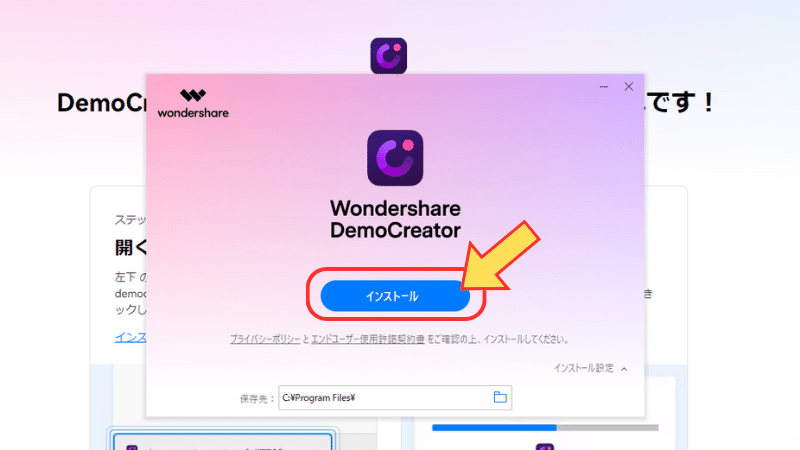
『インストール』をクリックするとすぐにインストールが開始されます。インストールには約4分くらいかかりました。
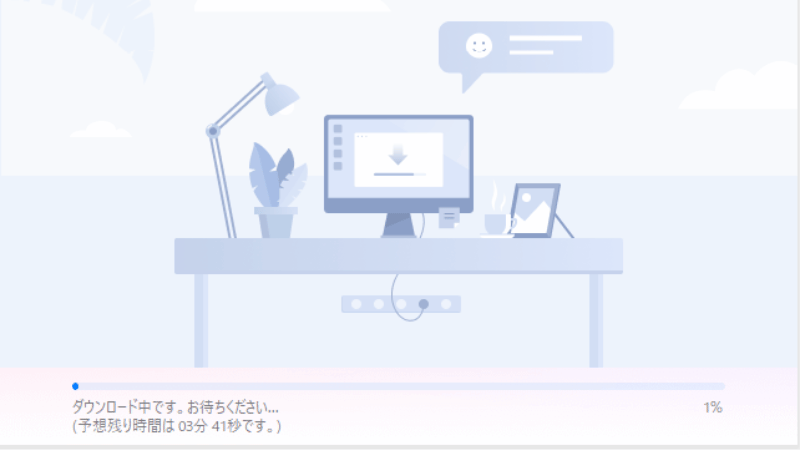
4分ほど待つと、、、
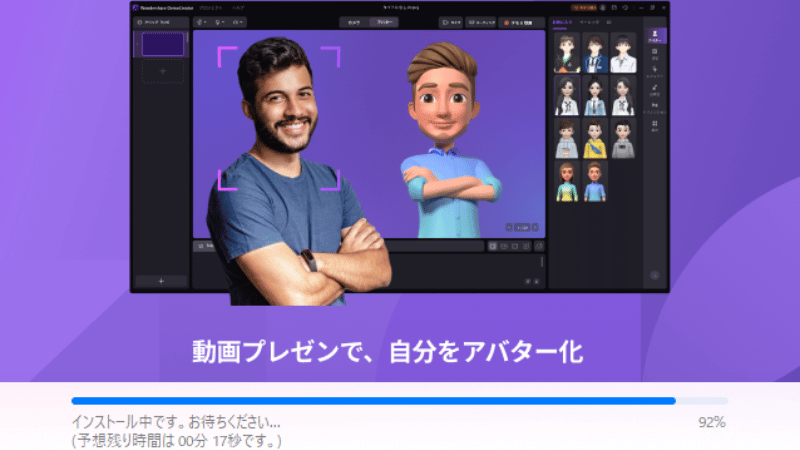
画面が切り替わりDemocreatorが正常にインストールされます。
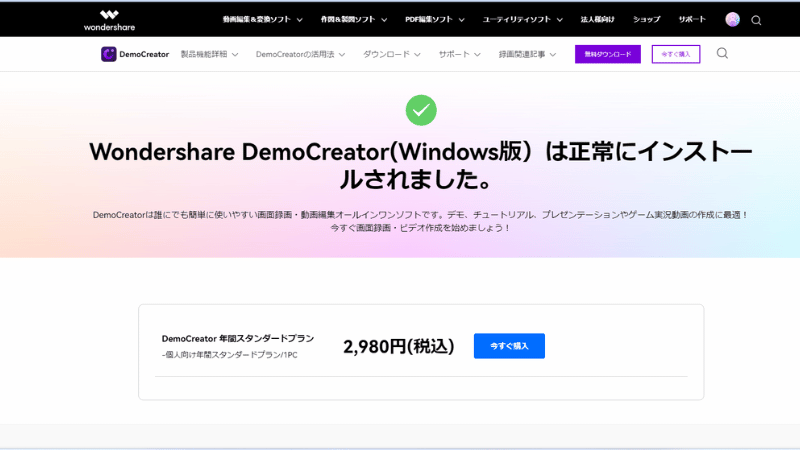
 ヒキタニくん
ヒキタニくんこれで無料でDemocreatorが利用できるっス!
Democreator(デモクリエイター)の無料版と有料版の違い11選
Democreator(デモクリエイター)の無料版と有料版の違いは以下の11の違いがあります。
無料版から有料版の違いを確認して有料ライセンスを購入するか検討しましょう。
 ヒキタニくん
ヒキタニくん無料版と有料版の違いをしっかり確認するっス!
1.録画できる時間が違う
Democreator(デモクリエイター)の無料版は録画時間に制限があり最大で15分までしか録画できません。
録画自体は10分程度の動画であれば問題ないのですが15分を超える動画をエクスポート(出力)するには有料版への切り替が必要になります。
また、無料版でエクスポートした動画にはWondershareの透かしのロゴ(ウォーターマーク)が入るので一般公開向けには使えません。
 ヒキタニくん
ヒキタニくん無料版はあくまで動画編集体験用と割り切るっス!
2.PC画面録画は下部に大きなロゴが入る
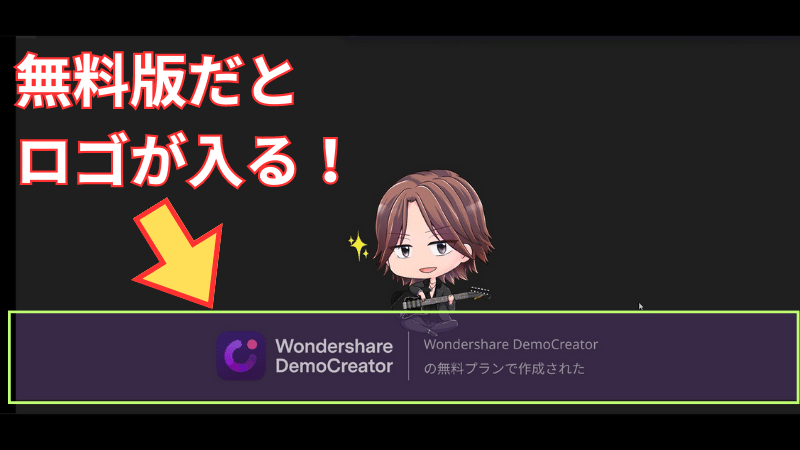
無料版のDemocreator(デモクリエイター)で画面録画をしてエクスポート(出力)すると画面の下部に透かしのロゴ(ウォーターマーク)が入ってしまいます。
かなり大きなロゴが入ってしまうので一般公開向けではありません。
 ヒキタニくん
ヒキタニくん結構デカいのでYouTube動画では使えないっス!
3.動画プレゼンテーションは右上にロゴが入る
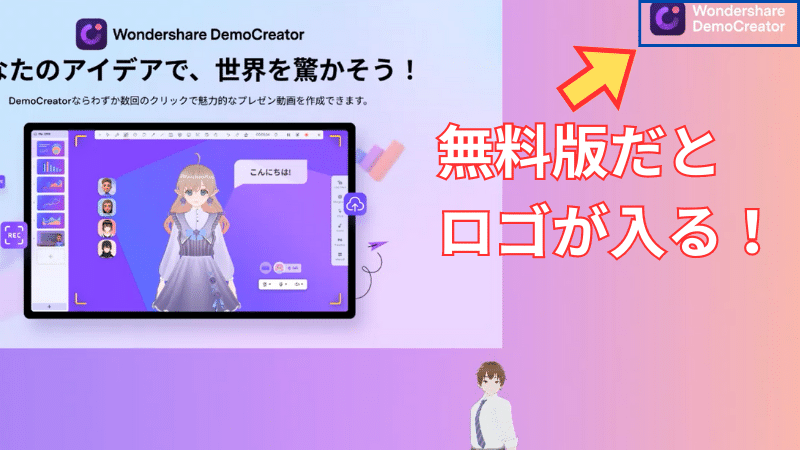
動画プレゼンテーションも無料版でエクスポートすると透かしのロゴが入ってしまいます。
PC画面録画の時ほどの大きさではありませんが、右上に小さくロゴが入るのでやはり一般公開向けとは言えません。
 ヒキタニくん
ヒキタニくん一般公開向けの動画を作りたい場合は有料版への切り替えは必須っス!
4.使える背景素材は22種類
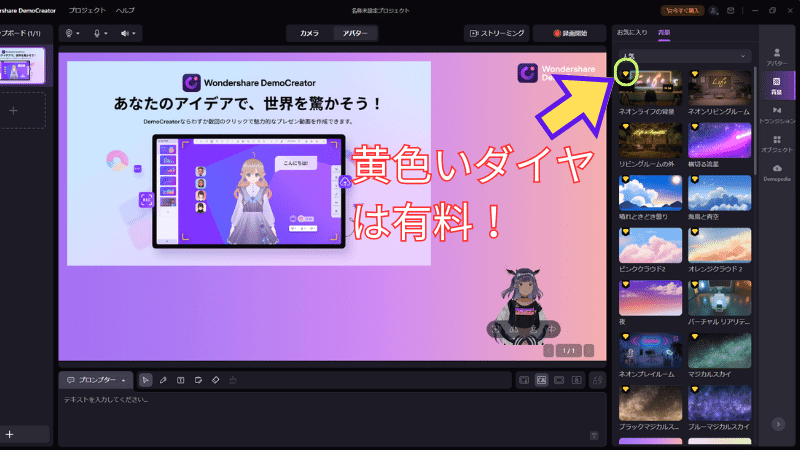
Democreator(デモクリエイター)の背景素材は48種類ありますが、無料版で使える背景素材は22種類と制限があります。
有料素材には左上に「黄色いダイヤマーク」が付いているので無料版では使えません。
 ヒキタニくん
ヒキタニくん無料で使える22種類でも十分っス!
5.利用できるアバターの種類が少ない
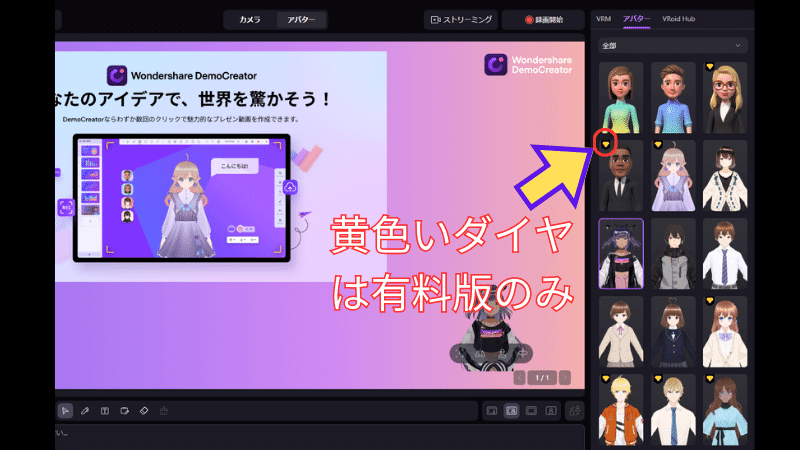
Democreator(デモクリエイター)の動画プレゼンテーションでは15種類のアバターが使えますが、無料版で使えるのは8種類です。
背景素材と同様、有料版には左上に「黄色いダイヤマーク」が付いています。
 ヒキタニくん
ヒキタニくん無料版でもお気に入りのアバターさんがいるっス!
6.エフェクト機能の制限

動画編集機能の中にあるエフェクト素材には有料の物も含まれていて、無料版では利用できません。
有料版のエフェクトにはアイコンの左上に「紫のダイヤマーク」が付いています。
 ヒキタニくん
ヒキタニくん有料エフェクトも魅力的な素材がたくさんあるっス!
7.グリーンスクリーンと顔認識が使えない
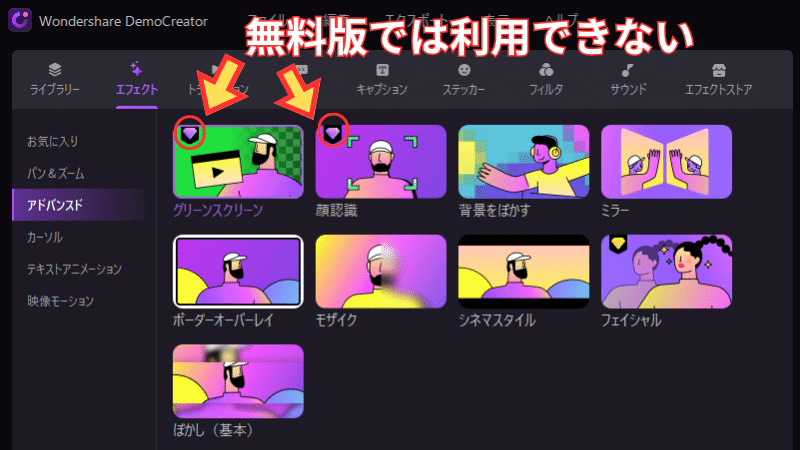
Democreator(デモクリエイター)はオブジェクト(対象)だけを切り抜き出来るグリーンバックと人物の顔を認証する機能が備わっています。
ですが、無料版では利用することができずタイムラインにエフェクト素材をドラッグ&ドロップしても機能が反映されません。
 ヒキタニくん
ヒキタニくん特にグリーンバック機能はよく使うのでやはり有料版への切り替えがオススメっス!
姉妹ソフトのFilmoraなら簡単に背景を変更できます。
Filmoraで背景処理をする方法⇒Filmora12【背景を簡単変更!】の背景色を変更する方法を解説!をご確認ください。

8.ボイスチェンジャー機能が制限される
ボイスチェンジャー機能は無料版の場合に使えるのは「男性」と「女性」の2種類です。
「子供」「ロボット」「トランスフォーマー」の3種類を使うには有料版への切り替えが必要になります。
 ヒキタニくん
ヒキタニくん個人的にロボットのボイスチェンジャー機能はおすすめっス!
9.オリジナルのロゴ挿入ができない
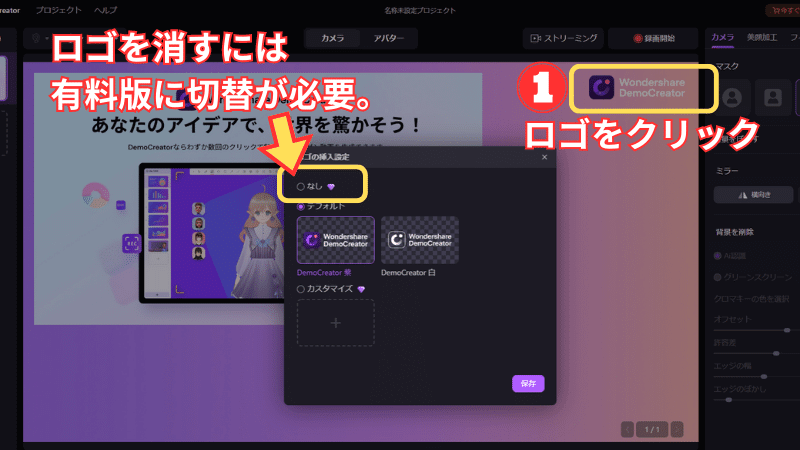
Democreator(デモクリエイター)は無料版でエクスポートした動画には「Wondershare」のロゴが入ってしまいます。
ロゴを入らないようにするには有料版に切り替える必要がありますが、さらに自分のオリジナルのロゴを作って挿入することもできます。
プレゼンテーション動画に自分だけのオリジナルロゴを挿入すれば動画の著作権を保護することも可能です。
 ヒキタニくん
ヒキタニくん自分の動画を転用されたくない方には便利な機能っス!
10.美顔・美肌加工機能が使えない
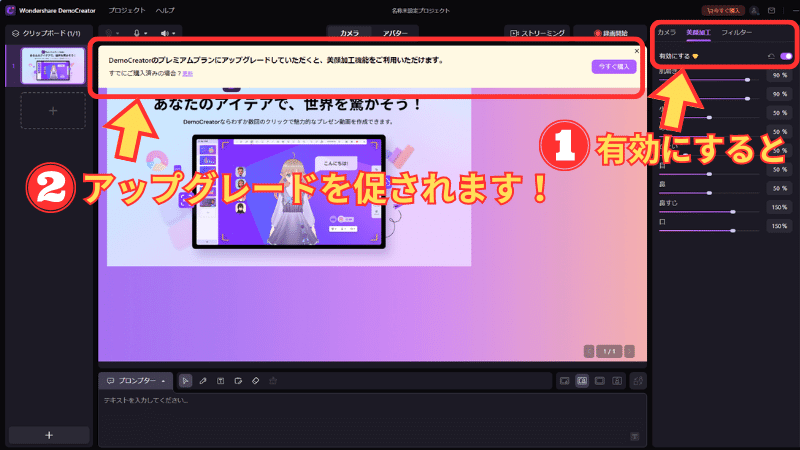
Democreator(デモクリエイター)には美顔加工と美肌加工の機能が備わっています。
顔の輪郭を調整したり肌質を良くすることが可能ですが、無料版ではどちらの機能も利用することができません。
美顔加工と美肌加工をしたい場合は有料版への切替が必要になります。
顔出しをして雰囲気を変えたいという方には必須の機能といえるでしょう。
 ヒキタニくん
ヒキタニくん自分はアバターを使って動画を作るので美肌機能は利用しないっス!
11.ノイズ除去機能が使えない
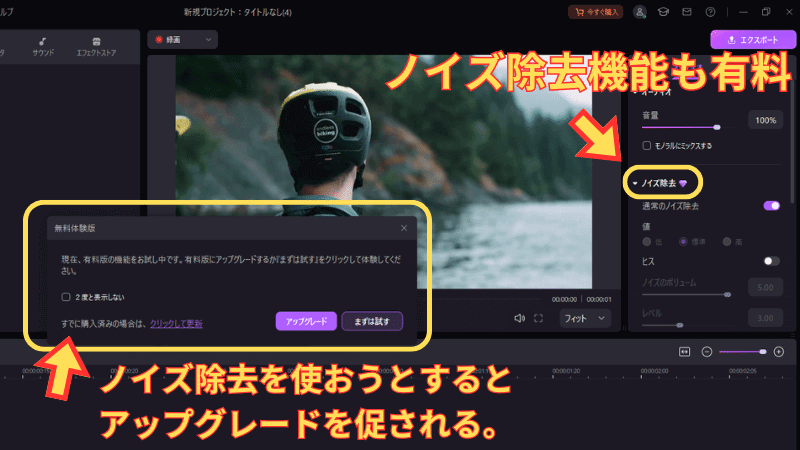
Democreator(デモクリエイター)にはヒスノイズやハムノイズを除去して音声をより聴こえやすくできるノイズ除去機のが備わっています。
ですが、無料版では設定することはできても、利用することができずえくぽーとすることができません。
ノイズ除去機能を利用するにはアップグレードする必要があります。
 ヒキタニくん
ヒキタニくん無料版で使おうとするとエクスポート時に有料版への切り替えを要求されるっス!
Democreator(デモクリエイター)有料ライセンスは3つ
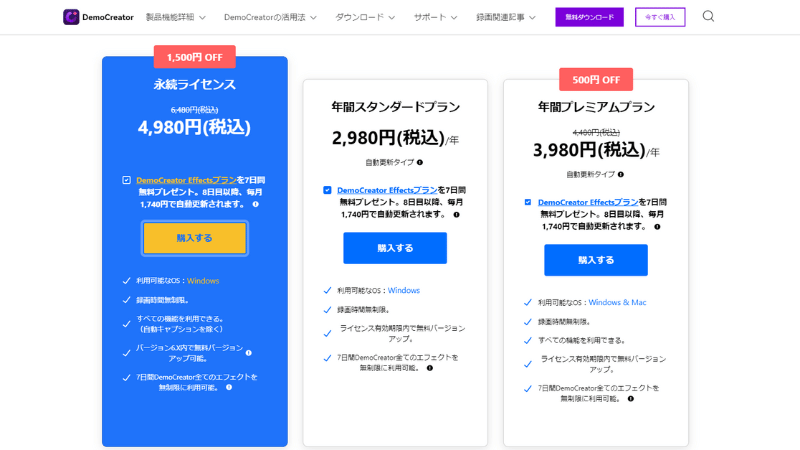
Demecreator(デモクリエイター)のライセンスは以下の3つがあります。
| Demecreator | 無料版 | 永続ライセンス 買い切り版 | 年間 スタンダードプラン | 年間 プレミアムプラン |
|---|---|---|---|---|
| 価格 | 無料 | 4,980円/買い切り | 2,980円/1年間 | 3,980円/1年間 |
| 利用可能なOS | Windows | Windows | Windows | Windows/Mac |
| 録画制限時間 | 15分 | 無制限 | 無制限 | 無制限 |
| アップデート | 6.xVerのみ | 6.xVerのみ | アップデート無料 | アップデート無料 |
| 7日間無料 エフェクト体験 | 無し | 有り | 有り | 有り |
| 使える機能 | 一部制限あり | 全て使える | 一部制限あり | 全て使える |
| リンク |
無料版は動画編集が体験できますが、有料版でしか使えない機能も多くライセンスを購入した方が幅広い動画編集が楽しめます。
Democreator(デモクリエイター)を始めて利用する方は無料版で動画編集の体験をして、クオリティに納得出来たら有料ライセンスの購入をしましょう。
有料ライセンスは買い切り版の永年ライセンスが4,980円とコスパも良くおすすめです。
ですがさらにお得な20%オフで購入する方法があるので別記事の【大損を回避】Democreatorは最安値の20%OFFクーポンで購入!5ステップで解説を参考に最安値で購入しましょう。

Democreator(デモクリエイター)の無料版でよくある質問

ここではDemo Creator(デモクリエイター)のよくある質問を紹介します。
- 無料版と有料版の違いは?
- 体験版の無料期間はいつまで?
- おすすめの有料プランは?
- Filmoraの画面録画機能との違いは?
- Filmoraとの動画編集機能は違うの?
- 複数のパソコンで利用できますか?
- サブスクプランは自動更新ですか?
よくある質問を確認して納得できたら有料プランへ切り替えましょう。

まずはどんな感じか試してみたい方は無料版ダウンロードで体験しよう。
\ 無料で画面録画を体験する! /
いつまで使っても追加料金0円だから安心!
Demo Creator無料版と有料版の違いは?
録画可能な時間や使える機能に違いがあります。
DemoCreator(デモクリエイター)無料版では10分間の録画しかできませんが、有料版ではどのプランでも無制限の録画が可能です。
また「自動ノイズ除去」や「ボイスチェンジャー」など搭載しているいくつかの便利な機能は無料版では使用することができません。
また、無料版でエクスポートされたビデオには透かしが入ります。
体験版の無料期間はいつまで使える?
体験版の無料期間は無制限です。
DemoCreator(デモクリエイター)の無料版は無制限で体験できます。
ただし保存した動画には大きな透かしロゴ(ウォーターマーク)が入るので一般的な利用ができません。
操作方法や機能を体験して納得できたら有料版に切り替えましょう。
おすすめの有料プランは?
OSによって違います
DemoCreator(デモクリエイター)の有料プランは3種類あります。
WindowsのOSの場合はコスパ面や機能面を考慮しても永続ライセンスがおすすめです。
ただしOSがMacの場合は年間プレミアムプランでないと利用できません。
Windowsの場合は永続ライセンスをMacの場合は年間プレミアムプランを購入しましょう。
Filmoraでも画面録画できるけど違いはあるの?
アバターが使えてデュアルモニターも録画可能
同じWondershareの動画編集ソフトFilmora(フィモーラ)にも画像録画機能は備わっています。
ですがFilmoraはAI機能や動画編集に特化したソフトなので画面録画機能はDemoCreatorの方が充実しています。
DemoCreatorならアバター機能や音声変換機能ができてデュアルモニター画面も録画可能です。
Filmora(フィモーラ)との編集機能の違いは?
DemoCreator(デモクリエイター)はFilmora(フィモーラ)よりも安価で、操作もシンプルなソフトとなっていますので、サクッと動画編集をしたい方にぴったりです。
アバター機能や画面録画、Webカメラでのライブ配信もDemo Creator(デモクリエイター)の方は充実しています。
より多くの機能を駆使して複雑な動画編集をしたい方にとってはFilmoraがおすすめです。
複数のパソコンで利用できますか?
複数のパソコンで同時に起動できません。
DemoCreator(デモクリエイター)を提供しているwondershare(ワンダーシェア)のソフトウェアは、パソコン台数に合わせた数のライセンスを購入しないと同時に複数台のパソコンでの利用はできません。
ただし同時に利用しなければ1つのライセンスでも複数のパソコンで利用可能です。
一度ログアウトをしてから別のパソコンでログインすることで、別のパソコンでの使用が可能になります。
サブスクプランは自動更新ですか?
支払い方法によっては自動更新になります。
「クレジットカード」「Paypal」「Google Pay」「Amazon Pay」で支払う場合は自動更新されます。
その他の決済方法での支払いでは自動更新されません。
解約をしたい場合は、サブスクリプションプランの有効期限が終了する7日前に届く案内メールに自動更新のキャンセル方法が記載されています。
Wondershareの製品で問題やお悩みがある場合はサポート窓口へ問い合わせましょう。とても親切に対応してくれます。
Wondershareへの問い合わせ方法⇒【神対応!】Wondershareサポートへ問い合わせしてみた!返金手続きがスムーズだった!を参考にしてください。

Democreator(デモクリエイター)を最安値で購入する方法

もっとお得にDemocreatorを買う方法ってあるのかしら?
 ヒキタニくん
ヒキタニくん実は20%OFFで購入する方法があるっス!
Democreator(デモクリエイター)はWondershareの公式アカウントを作ってから購入したいライセンスをカートに入れて数日の間、放置するだけで25%オフで購入できます。
個人向け有料版ライセンスには以下の3つがありますが、どのライセンスでも20%OFFの最安値で購入することが可能です。
| 割引料金比較 | 通常価格 | 20%オフ価格 |
|---|---|---|
| 年間スタンダードプラン | 2,980円(税込)/年 | 2,384円(税込)/年 |
| 年間プレミアムプラン | 3,980円(税込)/年 | 3,184円(税込)/年 |
| 永続ライセンス | 4,980円(税込)/買い切り | 3,984円(税込)/買い切り |
Democreator(デモクリエイター)をお得に購入する方法は購入画面でDemocreatorを「カート」に入れて数日待てばWondershareのアカウントに登録したメール宛に25%OFFの案内メールが届きます。
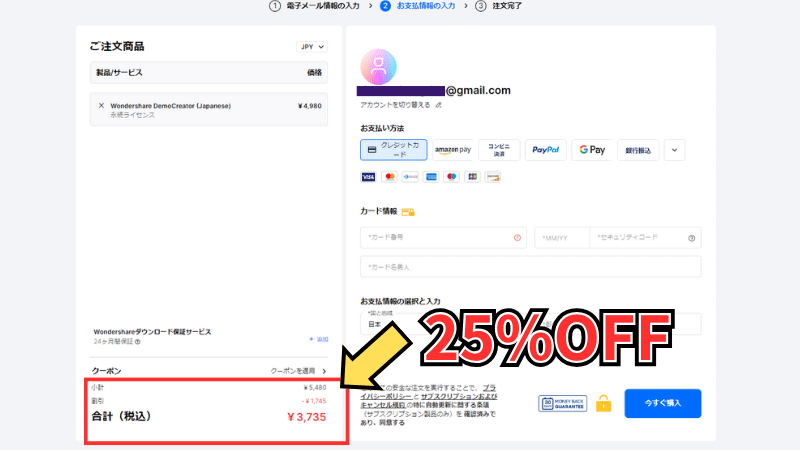
 ヒキタニくん
ヒキタニくんどうせ有料ライセンスを購入するなら最安値で買っちゃうっス!
\ カートに入れて25%OFFで購入する! /
カートに入れる方法が分からない方は別記事の【大損を回避】Democreatorは最安値の20%OFFクーポンで購入!5ステップで解説を参考にしてください。

Wondershare(ワンダーシェア)は中国の会社ですが動画編集ソフトに関連した製品が豊富でアプリもあります。
全世界の多くのユーザーも使っていて安全性も高く評判もより製品です。
Wondershareお得クーポン情報

Wondershare社の製品にはDr.Fone(ドクターフォン)以外にも人気の製品が豊富です。
ここでは人気の動画編集ソフトFilmora(フィモーラ)を始め25%クーポンでお得に購入できるWondershareのソフトを10種紹介します。
- Filmora(フィモーラ)
・・・動画編集ソフト
- DemoCreator (デモクリエイター)・・・アバター&画面録画
- EdrawMind(エドラマインド)・・・マインドマップ
- UniConverter (ユニコンバーター)・・・高速の形式変換ソフト
- Filmstock(クリエイティブアセット)・・・商用利用可能エフェクト素材
- Dr.Fone(ドクターフォン)・・・スマホデータ復元
- Recoverit(データリカバリー)・・・パソコンデータ復元
- PDFelement(PDFエレメント)・・・PDF変換&圧縮
- Filmora有料アップグレード・・・年1回のメジャーアップデート
- Filmora Wedding(ウェディング)・・・結婚式動画用
※クリックで公式サイトに飛べます⇧
人気の動画編集ソフトFilmora(フィモーラ)を始め25%OFFクーポンが使える製品がたくさんあります。
一覧をみて気になる製品があったら別記事のWondershare製品「お得クーポン情報」まとめ9選を参考にしてください。


まずはWondershare公式サイトにアクセスしましょう。
\ お得な25%OFFクーポンをもらう/
クーポンがもらえるのは公式サイトだけ
Wondershareの動画編集ソフト3種類
25%OFFクーポンが使えるWondershareの動画編集ソフトは3種類あります。
- Filmora(フィモーラ)
・・・動画編集ソフト
- DemoCreator (デモクリエイター)・・・アバター&画面録画
- Filmora Wedding(ウェディング)・・・結婚式動画用
※クリックで公式サイトに飛べます⇧
どれも初心者向けの動画編集ソフトですが無料版があるので有料プラン切り替え前に体験できます。
体験版で納得できたらクーポンを使ってお得に購入しましょう。
\ 公式サイトでクーポンをGETする! /
有料ライセンスとアップグレードがお得にできます!
\ 詳しいクーポン獲得手順はこちら /

\ Wondershare製品のクーポン情報はこちら /
有料エフェクトとアップデートプラン
Filmora(フィモーラ)には追加で有料エフェクトを追加できます。
また最新版にメジャーアップデートする場合は有料です。
- Filmstock(クリエイティブアセット)・・・商用利用可能エフェクト素材
- Filmora有料アップグレード・・・年1回のメジャーアップデート
※クリックで公式サイトに飛べます⇧
有料エフェクトプランのFilm stock(フィルムストック)は月額サブスクプランなのでクーポン価格で購入できるのは初回のみです。
Filmora(フィモーラ)のメジャーアップデートは年に1回、10〜12月に実施されます。
最新版にアップデートするれば最新の編集機能が使えるのでぜひお得にアップデートしましょう。
\ アップデートクーポン獲得手順はコチラ! /

データ変換ソフト
25%OFFクーポンが使えるWondershare(ワンダーシェア)のデータ変換ソフトは2種類あります。
- UniConverter (ユニコンバーター)・・・高速の形式変換ソフト
- PDFelement(PDFエレメント)・・・PDF変換&圧縮
※クリックで公式サイトに飛べます⇧
どの製品も公式サイトを経由でクーポンがもらえます。
Uni Converter(ユニコンバーター)とPDF element(エレメント)はファイル形式の変換ができます。
\ 高速変換ソフト /

\ PDFファイルの変換ソフト /

データ復元ソフト
クーポンが使えるWondershare(ワンダーシェア)のデータ復元ソフトは2種類あります。
- Dr.Fone(ドクターフォン)・・・スマホデータ復元
- Recoverit(データリカバリー)・・・パソコンデータ復元
※クリックで公式サイトに飛べます⇧
どちらの製品も公式サイトでのみクーポンが獲得できます。
詳しい獲得手順は下記の関連記事を参考にしてください。
\ スマートフォンのデータ復元ソフトはコチラ /

\ パソコンのデータ復元ソフトはコチラ /

マインドマップソフト
Edraw Mind(エドラマインド)はWondershare(ワンダーシェア)のマインドマップです。
無料版が期間無制限で利用できてMind Meister(マインドマイスター)よりも使い勝手の良いと評判です。
- EdrawMind(エドラマインド)・・・マインドマップ
※クリックで公式サイトに飛べます⇧
Edraw Mind(エドラマインド)のクーポンは公式サイトでのみ獲得できます。
詳しくはEdrawMindのクーポン獲得手順をご覧ください。
\ マインドマップのクーポン情報はコチラ /

まとめ:Democreator(デモクリエイター)は有料ライセンスがおすすめ!
今回は画面録画やゲーム配信動画を簡単に作れるDemocreator(デモクリエイター)の無料版と有料版の違いについて解説しました。
無料版と有料版の違いは全部で11の違いがあるので、内容を確認して有料版に切り替えるか検討しましょう。
無料版は動画をエクスポートすると「Wondershare」のロゴが入ってしまうので一般公開向けの動画を作ることができないのでDemocreator(デモクリエイター)の録画機能を満喫するなら有料ライセンスへの切り替えがオススメです。
まだDemocreator(デモクリエイター)をお持ちでない方はまずは無料体験版をダウンロードして動画編集を体験しましょう。
\ 無料で動画編集を体験する!/
期間無制限だから安心だよ!
\ クーポンでお得に購入する! /
25%OFFで買えるよ!
 ヒキタニくん
ヒキタニくんDemocreatorを使って一緒に動画投稿を楽しむっス!
安全性については別記事のDemoCreatorの安全性についてをご覧ください。

WondershareにはDemocreatorとは別にFilmora(フィモーラ)という動画編集ソフトがあります。
FilmoraはDemocreatorとは違い画面録画に特化した動画編集ソフトではありませんがエフェクトやAI機能が充実している動画編集ソフトです。
画面録画機能も備わっていますのでFilmoraとDemocreatorを比較して自分に合った方を選びましょう!
\ Filmoraで動画編集を体験する!/
\ Democreatorで動画編集を体験する! /
Filmoraの画面録画機能について⇒【Filmora】PCモニターの画面録画をしたい!ゲーム実況動画を作る3つの方法を解説を参考にしてください。












